I easyEditor finns enbart sådana funktioner och element som fungerar i e-böcker: På så sätt säkerställs att de är kompatibla med olika läsplattor och mobiltelefoner. Därmed är easyEditor ett verktyg som förbinder bokhandlarnas riktlinjer, BoD:s tekniska know-how samt enkelt användning.
Låt dig övertygas! De följande bilderna visar hur du kan skapa din egen e-bok i bara fem steg med många skapandemöjligheter. Alla bilder kan förstoras med en klick på bilden.
1. lägg till innehåll och kapitel
Du kann lägga till innehållet i easyEditor på tre olika sätt. Antingen laddar du upp en färdig Word- eller ePub-fil, skriver direkt i easyEditor eller kopierar texten från ett annat textverktyg och klistrar in den. Strukturera innehållet kapitelvis för att behålla överblicken. Glöm inte att lägga till innehållsförteckningen under ”Innehåll”! Det är mycket enklare för läsaren att navigera i e-boken och många e-bokhandlar tar endast emot böcker med innehållsförteckning. Nyheten med innehållsförteckningen är, att du kan nu lägga till flera rubriknivåer.
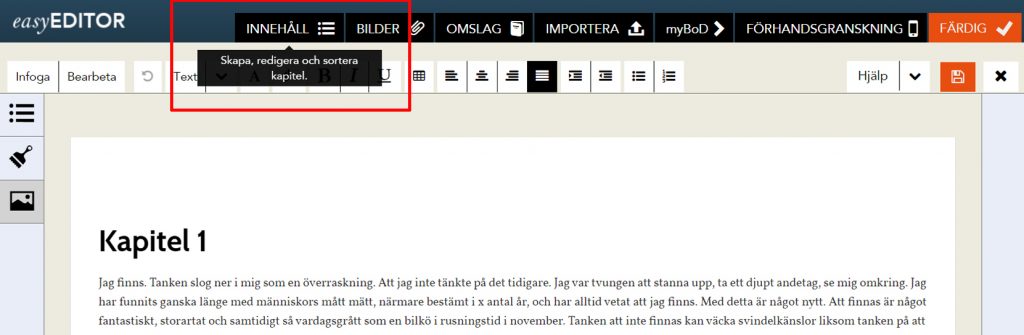
När du klickar på „Innehåll“ i menyn längst uppe på sidan kan du se alla kapitel som du har lagt till. Här kan du även lägga till nya, ta bort, bearbeta och flytta ordningen på rubriker.
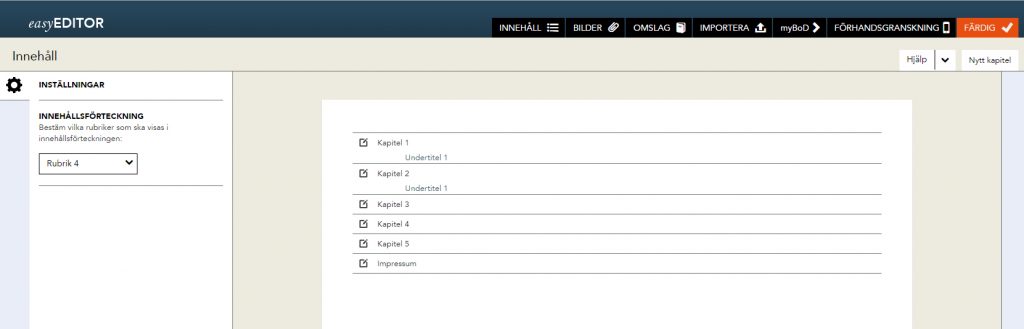
Under „Inställningar“ på vänstra sidan kan du bestämma hur många nivåer du vill lägga till i innehållsförteckningen. Alla nivåer visas sedan i din e-bok och gör det enklare för läsarna att navigera i boken.
2. lägga till, bearbeta och formatera text
BoD easyEditor bjuder på olika möjligheter för skapandet av boken och du kan därmed framställa en kreativ och flexibel e-bok. Till exempel kan du använda förhandsinställda designmallar för rubriker och text, formatera alla element enskilt eller lägga till en användardefinierad design. Välj mellan en skrivstil med eller utan seriffer.
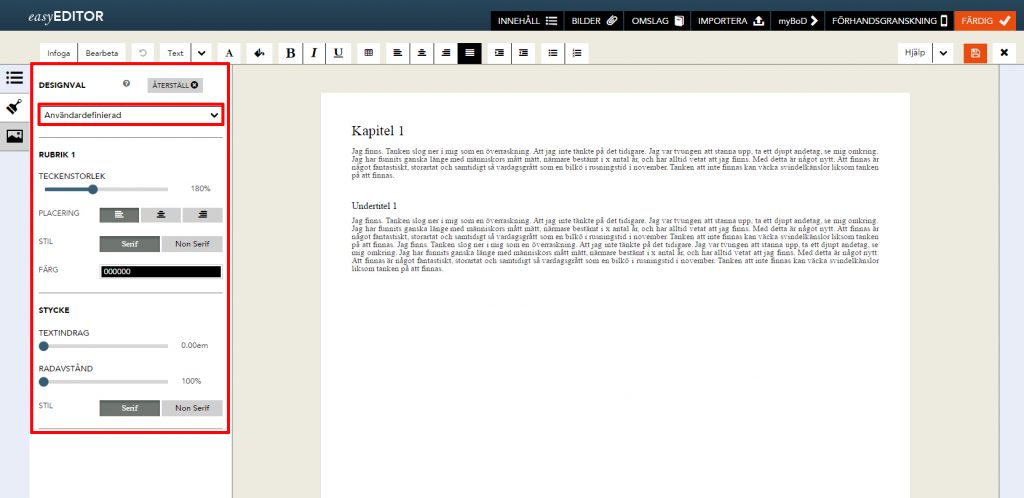
Rubrikernas storlek, textindrag eller radavstånd – easyEditor bjuder på möjligheten att lägga till en egen design för hela innehållet.
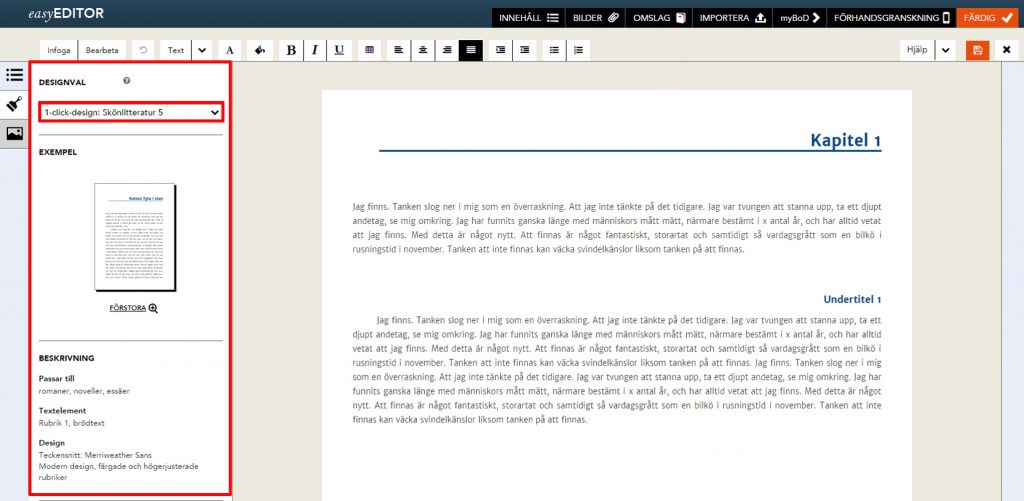
Enklare kan det inte bli! Vare sig du skriver skönlitteratur, lyrik, facklitteratur eller en artikel: I easyEditor hittar du passande och tilltalande designmallar för olika genrer. Välj din design genom att klicka på den, din text kommer att anpassas automatiskt.
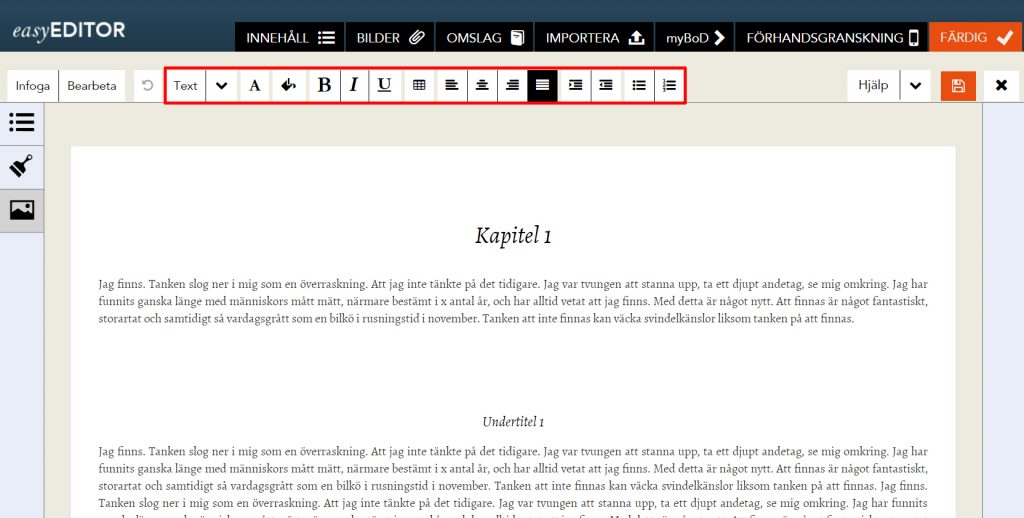
Precis som i textbearbetningsverktyg kan enskilda kapitel, textavsnitt, ord eller tecken formateras. I menyn hittar du alla möjligheter. Du kan även integrera tabeller eller listor samt lägga till interna eller externa länkar utan problem.
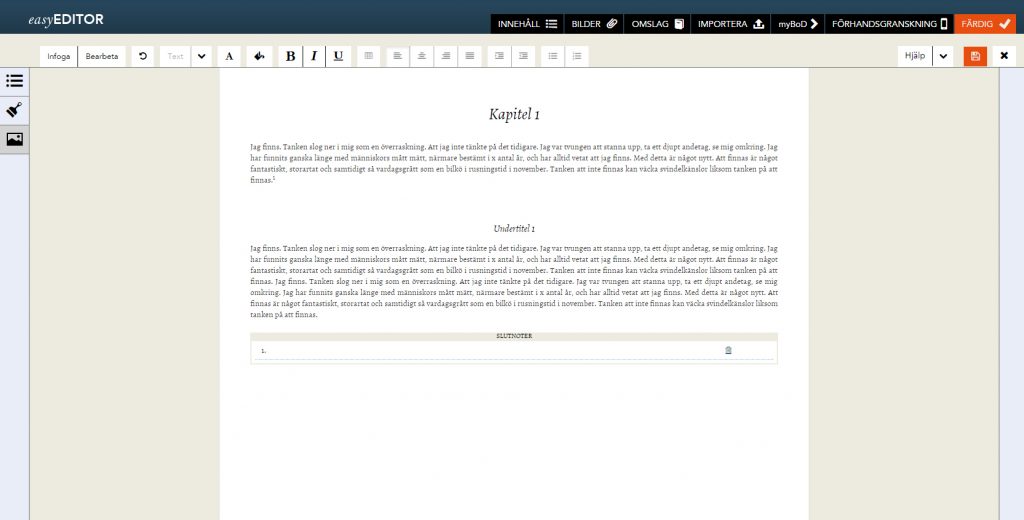
Under „Bearbeta“ kan du lägga till slutnoter i slutet av kapitlen.
3. lägga till och bearbeta bilder
Det är självklart även möjligt att lägga till bilder i e-boken. Från och med nu finns det även ett verktyg för att bearbeta bilder. Med hjälp av verktyget kan du t.ex. klippa av en del av bilden eller definiera dess storlek.
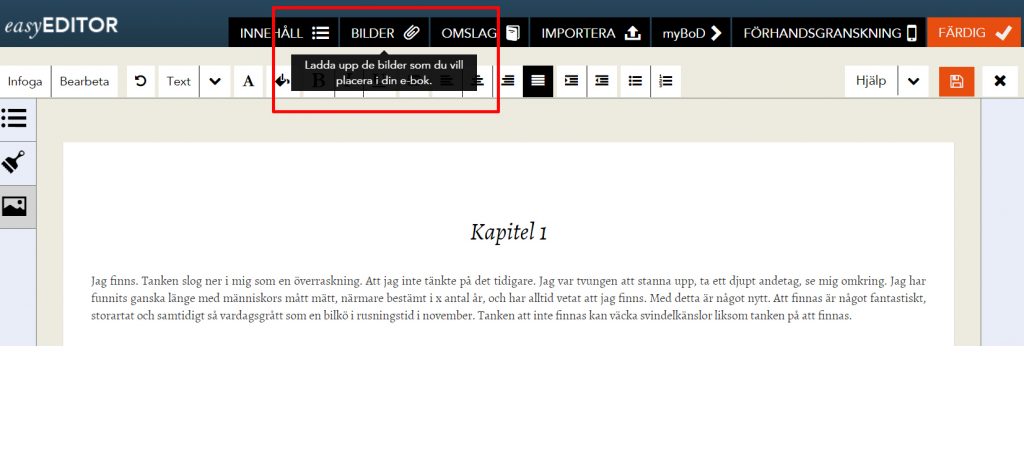
Genom att klicka på „Bilder“ kan du ladda upp bilder och sedan lägga till bildtext, bildnamn eller bildbeskrivningar.
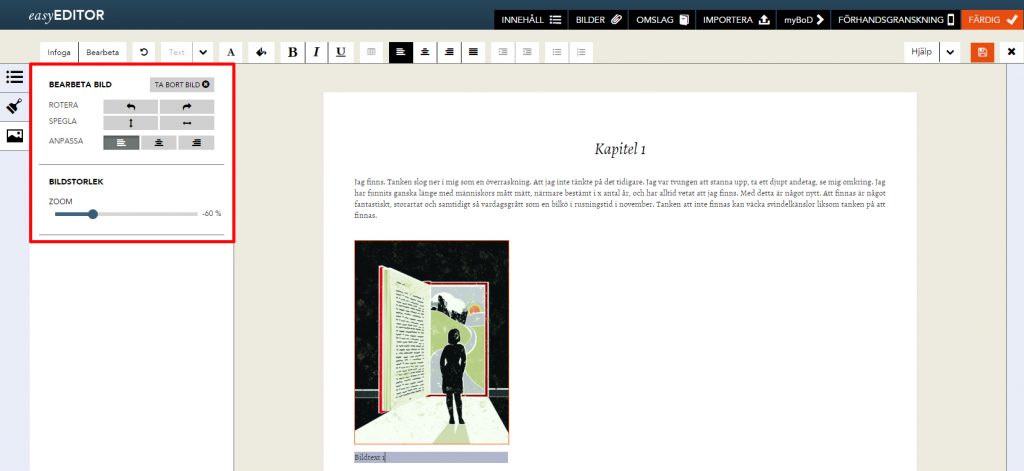
Dubbelklicka på en bild för att bearbeta den. Genom menyn för bildbearbetning kan du vända, spegla, rätta till och ta bort bilder. Därtill har du möjligheten att ändra bildstorleken eller bestämma vilken del av bilden som visas.
4. omslaget
Om du har skapat ett omslag själv kan du helt enkelt ladda upp din färdiga omslagsfil i easyEditor. Du kan gärna även använda easyCover, där du kan välja bland olika omslagsmallar.
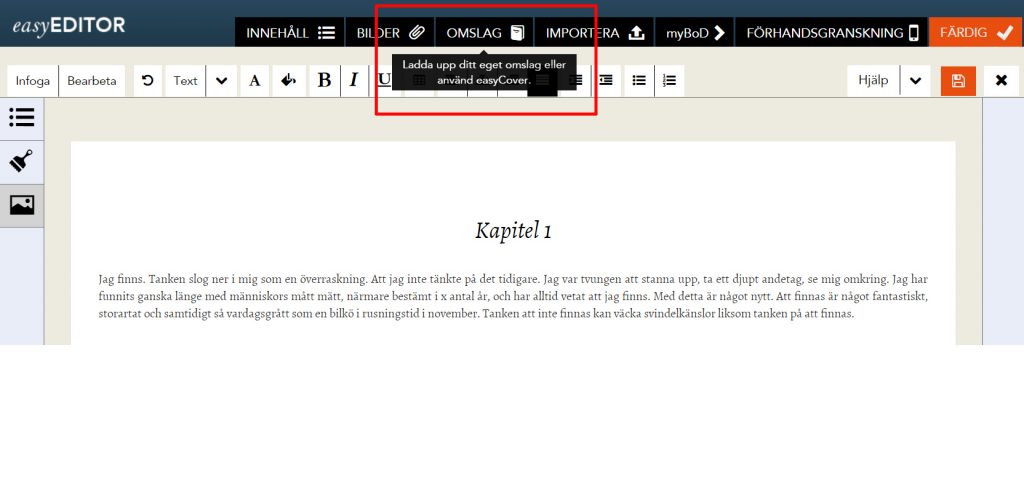
Genom att klicka på „Omslag” i menyn kan du ladda upp ditt färdiga e-bokomslag som JPG-fil.
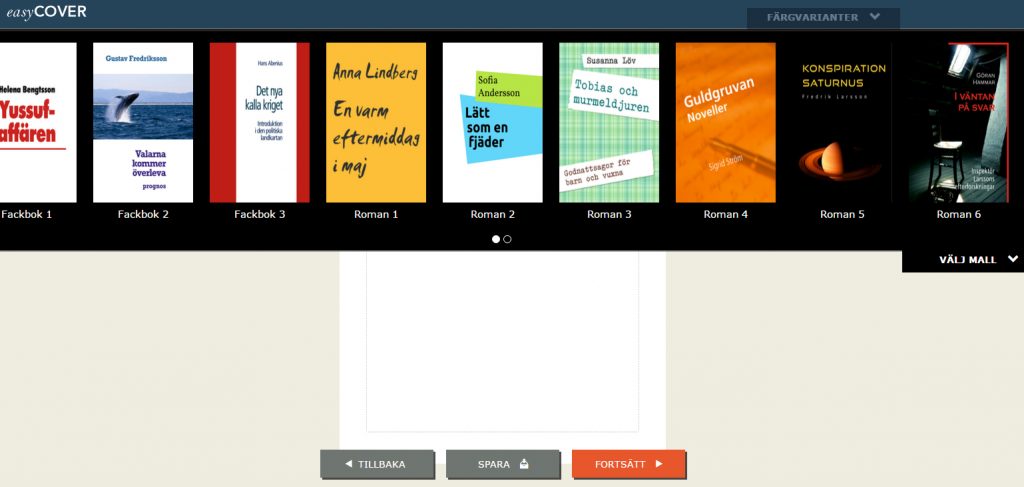
I omslagsverktyget easyCover kan du välja bland flera omslagsmallar. Välj en mall, lägg till en bild om du vill och skapa ditt omslag på nolltid.
5. förhandsgranskning & frigivning
Du som författare borde vara lika kritisk som dina läsare. Därför rekommenderar vi att gå igenom förhandsgranskningen mycket noga innan du publicerar din e-bok. Har du lagt till alla texter och bilder och formateringar enligt dina önskemål? För att granska din e-bok på olika läsplattor eller på mobiltelefonen kan du ladda ner förhandsgranskningen som ePub-fil och få en ”äkta” inblick i din e-bok – såsom läsarna får det när de köper din e-bok.
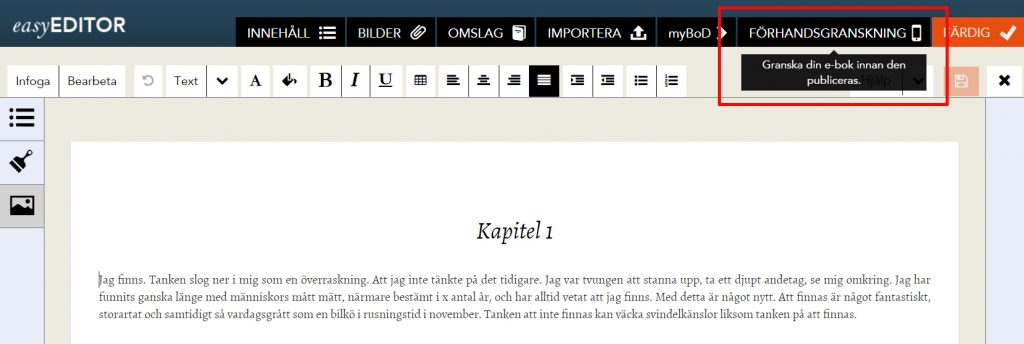
Under „Förhandsgranskning“ ser du hur din e-bok ser ut i verkligheten. Färdigställ både innehållet och omslaget för att se hela e-boken.
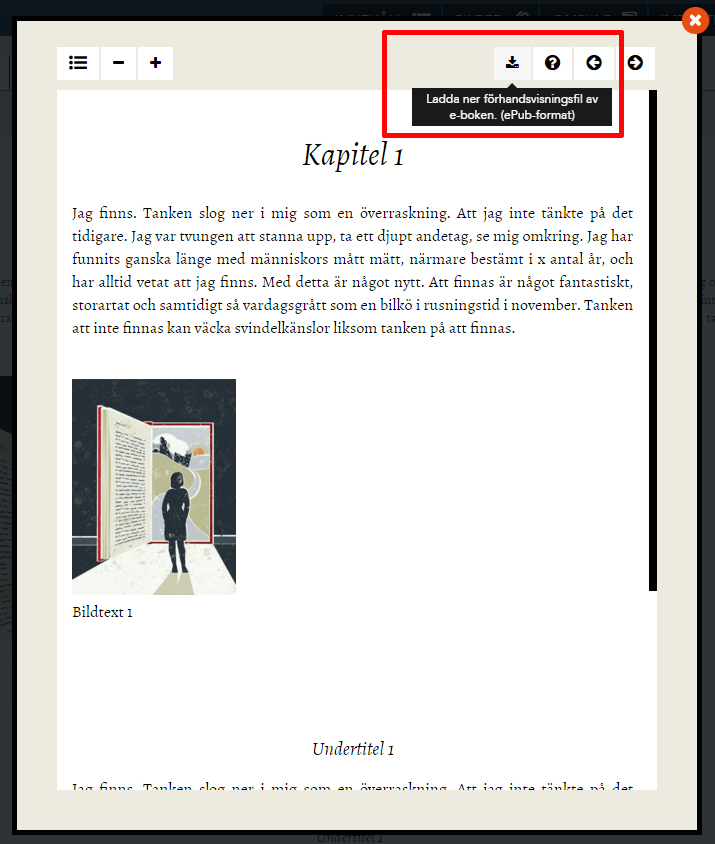
När du öppnar förhandsgranskningen kan du ladda ner den genom att klicka på nerladdningssymbolen uppe i högra hörnet. För att frige och därmed publicera din e-bok klicka på ”Färdig”.
Vi önskar dig lycka till med publiceringen av din E-bok!